配音秀app的详细使用过程讲解
时间:2022-11-09 10:51
相信一些才接触配音秀app的朋友在使用过程里还存在一些问题的,今天呢,想必就分享配音秀app的详细使用过程,一起来看看吧。
配音秀app的详细使用过程讲解
1、打开配音秀 ,点击下方正中间【配音】。
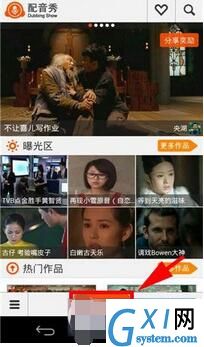
2、选择一个你想要配音的素材,点击该素材右侧【话筒标志】,素材会自动加载。
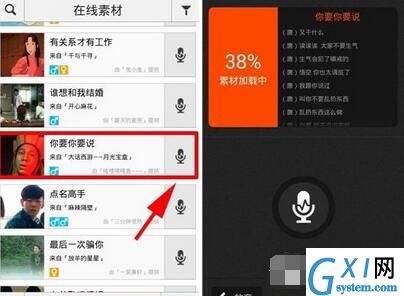
3、在加载完成页面,可以点击上方【原声预览】,在这里你可以先熟悉一下该视频对话内容。
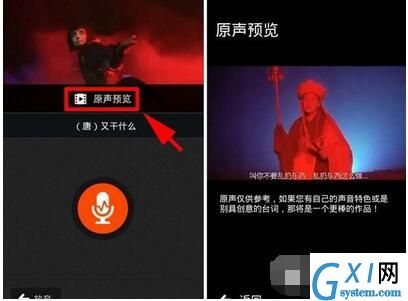
4、熟悉视频后,在加载完成页面点击中间的【麦克风标志】就可以进入配音页面进行配音了。
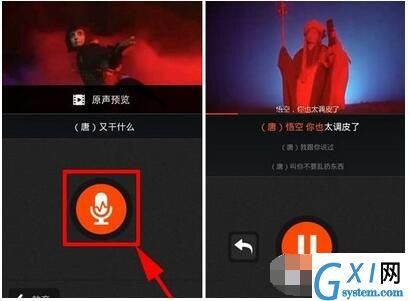
5、配音完成后点击正中间【√】,然后可以为该视频【修改标题】、【选择标签】和选择【上传方式】,当然,也可以点击正中间的【播放】自己先欣赏一遍。
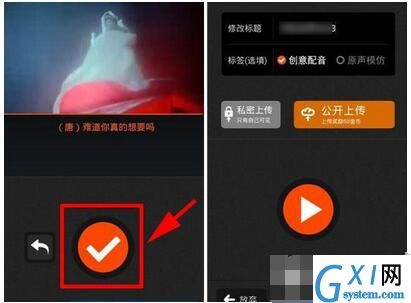
上面就是小编为大家带来的配音秀app的详细使用过程,一起来学习学习吧。相信是可以帮助到一些新用户的。



























